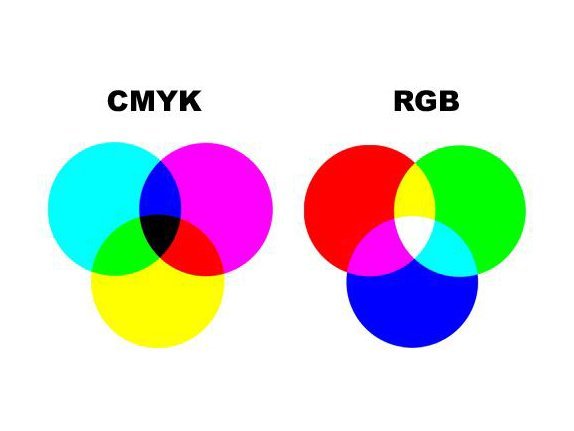Muitos designers trabalham com gráficas para imprimir seus trabalhos, mas poucos sabem que estas gráficas utilizam regras e padrões de pré-impressão aplicadas nos arquivos para serem impressos. É de extrema importância que o designer domine estas regras de fechamento de arquivo para que sua impressão tenha poucas alterações solicitadas pela gráfica e para que o desempenho da mesma seja otimizado.
É muito comum existirem problemas entre o cliente e o designer por causa do padrão de cores. Geralmente o cliente não sabe que existem dois padrões distintos de cores, e que cada um serve para aplicações diferentes. Mas como é possível ver uma cor no monitor e depois no impresso ser outra? É simples, tudo isso se dá pelos padrões existentes, o CMYK (baseado em pigmento) e o RGB (baseado em luz).
O padrão CMYK utiliza 4 pigmentos para formar sua paleta de cores, o que por sinal, acarreta em uma grande paleta. Seu nome vem da abreviação destes 4 pigmentos/cores, C (ciano), M (magenta), Y (yellow-amarelo) e K (preto). Estas letras formam as cores vistas em cartazes, flyers, cartões de visita e qualquer outro material impresso. Ao utilizar um software de edição (seja o photoshop, illustrator ou indesign), é possível alterar a porcentagem de cada pigmento, para criar uma tonalidade desejada.
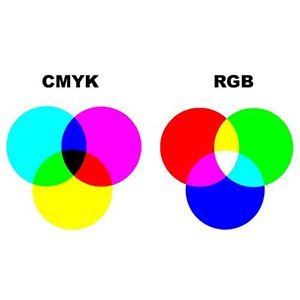
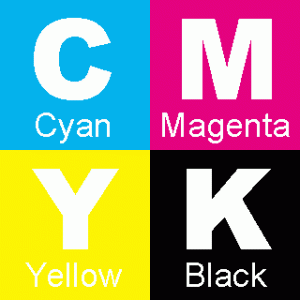
Trabalhando com as porcentagens do CMYK: 100% de preto
O sistema CMYK trabalha com porcentagens de pigmentos. No total, o sistema CMYK conta com 400% de cores para ser utilizado, 100% de ciano, 100% de magenta, 100% de yellow e 100% de preto. Mas cuidado, não é porque existem 400% de cores, que toda esta porcentagem deve ser utilizada. Na verdade 400% não deve ser utilizado, pois em todos os casos, isso gerará acúmulo de tinta na mesma área de impressão. Dessa forma será aplicada muita tinta no papel, mais do que ele absorveria normalmente; e isso acabaria implicando em problemas, como borrões de tinta e papéis grudando uns aos outros.
É possível aplicar 100% de cada pigmento, totalizando 400% e alcançar o preto. Mas da mesma forma, aplicando somente 100% de preto, obtém-se o mesmo preto que é alcançado com 400%. Ou seja, com uma redução de 300% de tinta, consegue-se o mesmo preto para sua impressão. Então, para evitar que o excesso de tinta estrague suas impressões e até mesmo para reduzir o tempo de secagem das peças, é indicado que se utilize apenas 100% do preto na obtenção da cor preta.
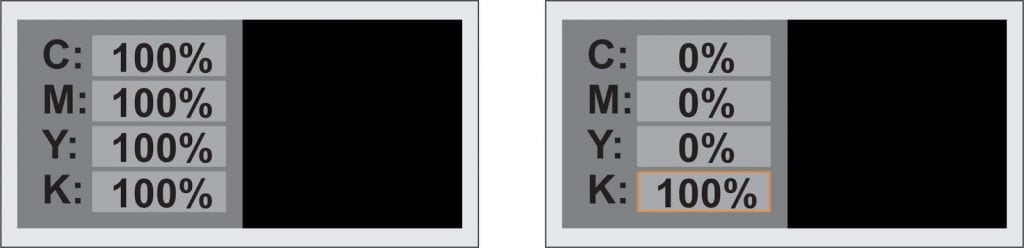
Fechando os arquivos em Corel
Para fechar um arquivo a partir do Corel, assim como de qualquer outro aplicativo, precisamos inicialmente observar se está tudo correto com ele. Para não termos surpresas na impressão, precisamos ter nosso aplicativo devidamente configurado, principalmente quanto ao perfil de cores.
Quanto as demais configurações e formas de operar fica a critério e gosto de cada um, entretanto a configuração é indispensável. Através do menu ‘Ferramentas’, ‘Gerenciamento de Cores’, ‘Configurações Padrão’, será feita a configuração que servirá de base para todos os arquivos criados para impressão em seu computador.

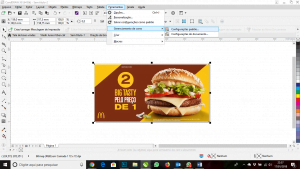
Após verificar e estar tudo de acordo, vamos salvar o arquivo em PDF/X-1A
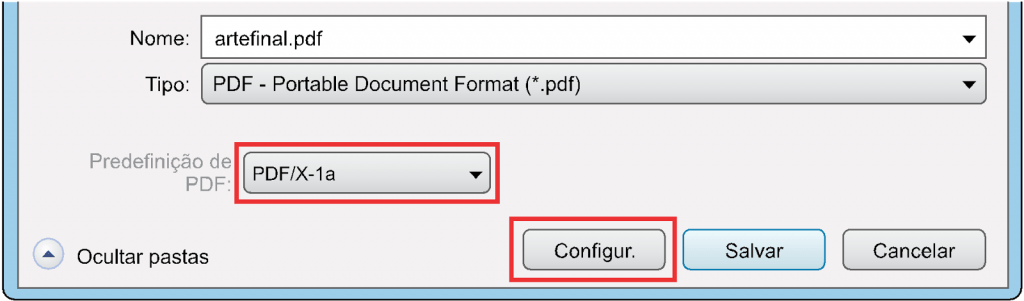
Na janela clique em configurações
Geral
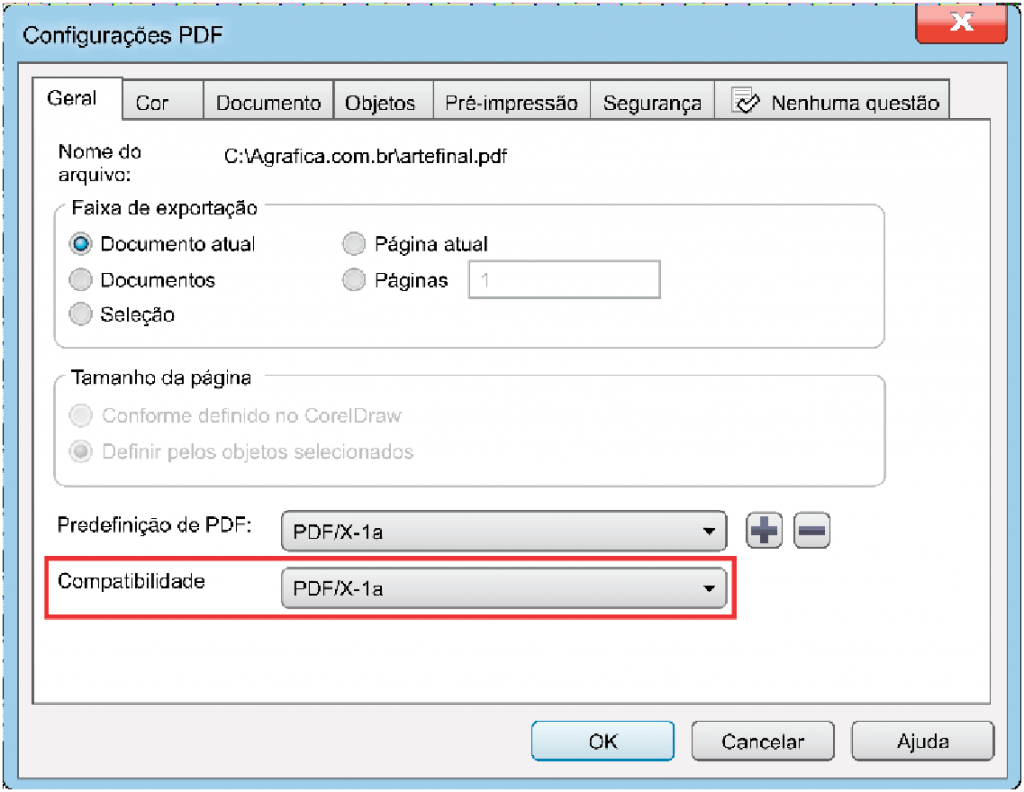
Na aba geral confira se estáq selecionado PDF/X-1ª em Compatibilidade
Cor

Deixe a saída de cores em CMYK (lembra disso que escrevemos acima)
Documento
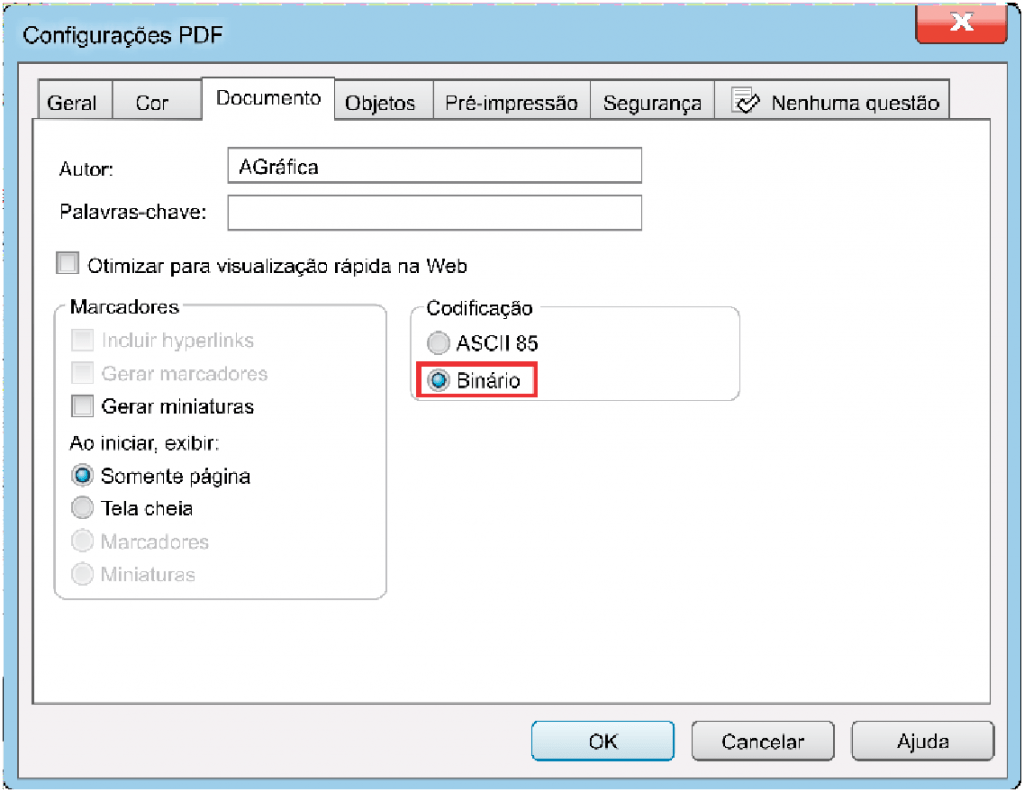
Escolha como codificação Binário
Objetos
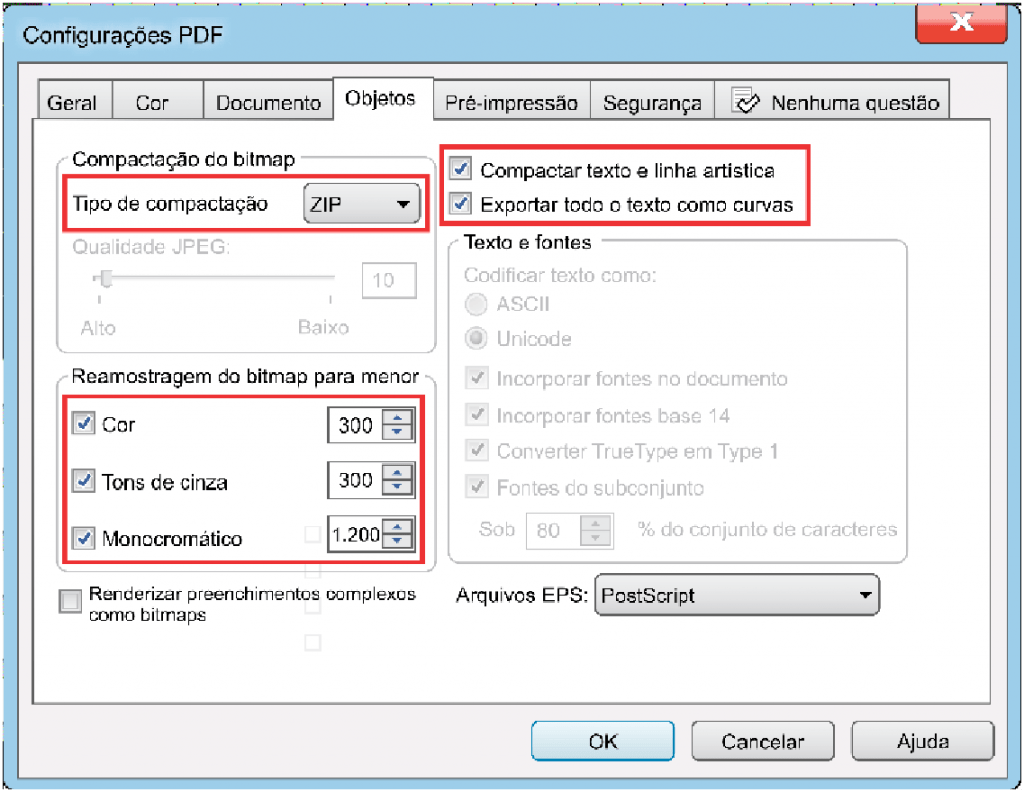
Em compactação do Bitmap selecione ZIP
Em reamostragem deixe com as numerações acima que é suficiente
Para garantir que não ocorram alterações de fontes deixe selecionado as duas opções do texto.
Pré-Impressão
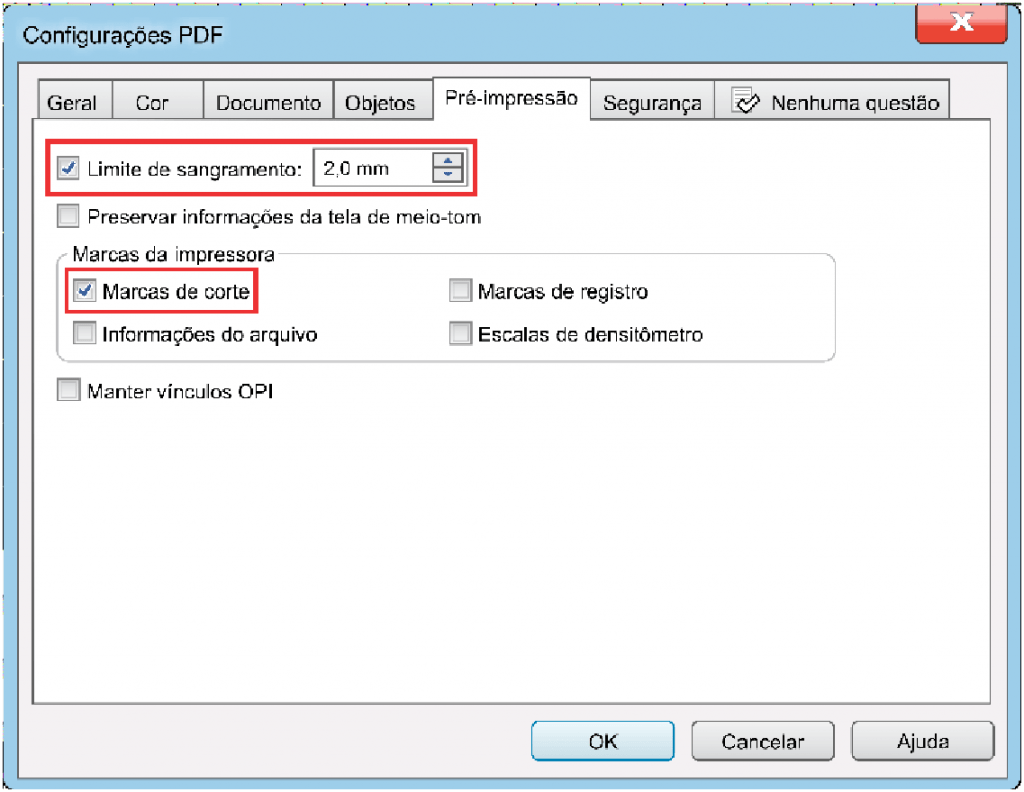
Deixe 2mm de limite de sangramento e marque a opção Marcas de Corte
Avisos

Fique atento aos avisos que o programa pode indicar
Analise de forma cautelosa procurando resolver todos os problemas.
Salvando predefinição

Volte a aba Geral e clique no + para salvar essa predefinição
Salve com o nome que quiser, e lembre-se de utilizá-lo novamente num outro arquivo.
Finalmente
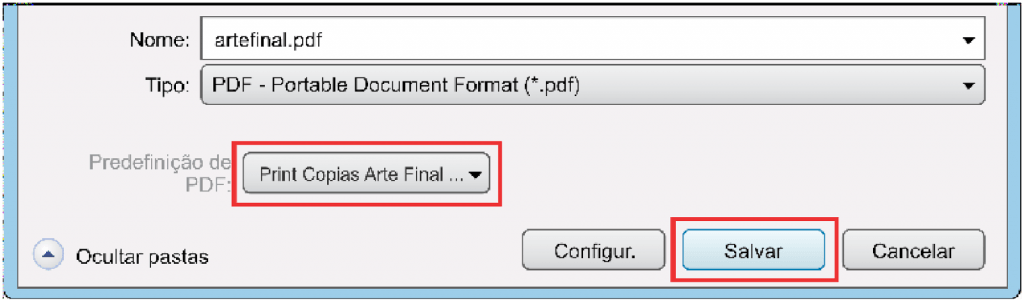
Em predefinição de PDF, escolha Print Copias Arte Final Corel
Clique em salvar e envie seu arquivo para a Print Cópias.
Mas…
Se não conseguir ou utilizar outro software, não tem problema pode trazer seu arquivo pra nós que ele não deixará de ser impresso; Afinal “Sua Satisfação é o Nosso Papel !”